Un certificat SSL bon marché pour GoDaddy : un tutoriel pour acheter et installer (avec vidéo)
Publié: 2019-11-28Dans cet article, je vais vous montrer comment obtenir un certificat SSL bon marché pour GoDaddy . Vous allez acheter un SSL auprès de Namecheap, puis l'installer dans le cPanel de GoDaddy. Ci-dessous, une vidéo où je vous montre comment faire cela étape par étape. Ceci est pour vous si vous en avez marre de renouveler Letsencrypt .
Pour commencer, visitez cette page pour un certificat SSL de Namecheap et cliquez sur jouer pour regarder la vidéo. (Le lien ci-dessus est un lien d'affiliation, donc si vous achetez quelque chose sur le site Web, je recevrai une petite commission de NameCheap)
Après cette vidéo, votre site Web aura un cadenas vert et vous pourrez l'obtenir à un prix très abordable de cette façon, vous pourrez garder plus d'argent pour vous comme ce type.
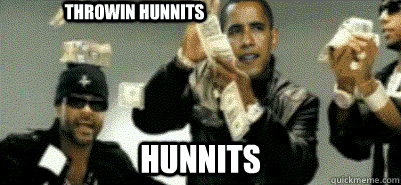
Tout d'abord, je vais vous montrer comment acheter un SSL auprès de Namecheap, mais si vous avez déjà un SSL de leur part ou d'autres fournisseurs de certificats SSL comme Comodo.
Ensuite, regardez simplement la vidéo ou utilisez le contenu du tableau ci-dessous pour vous rendre au bon endroit dans l'article.
- Acheter un certificat SSL pas cher sur Namecheap
- Comparer les certificats SSL Namecheap
- Comparaison des certificats SSL de domaine Namecheap vs GoDaddy 1
- Certificat SSL Namecheap vs GoDaddy Wildcard
- Sélectionnez un certificat SSL et achetez-le
- Comment installer un certificat SSL dans GoDaddy
- Activer le certificat SSL Namecheap
- Créer un CSR dans GoDaddy Cpanel
- Entrez le CSR dans NameCheap
- Téléchargez les fichiers HTML de vérification de domaine et téléchargez-les sur Godaddy
- Vérifiez le certificat SSL avec GoDaddy.
- Recevoir un email de Comodo (Namecheap)
- Utilisez le CRT pour installer le certificat SSL externe dans GoDaddy
- Créez une redirection de http vers https en utilisant le fichier .htaccess dans votre gestionnaire de fichiers
Acheter un certificat SSL pas cher sur Namecheap
Très bien, vous allez acheter un certificat SSL auprès de Namecheap. J'aime les utiliser parce qu'ils ont un bon service et qu'ils sont très abordables. J'ai tous mes domaines avec eux , et je recommande vraiment leur service.
" Veuillez noter que si vous avez le plan WordPress géré de GoDaddy , cela ne fonctionnera pas et vous devrez utiliser un SSL de Cloudflare."
1. Comparez les certificats SSL Namecheap
Jetons un coup d'œil aux certificats SSL fournis par Namecheap, cliquez simplement ici pour accéder au tableau de comparaison (Ceci est un lien d'affiliation si vous trouvez cet article utile et achetez un SSL de Namecheap, je reçois une petite commission).
Une fois que vous arrivez sur la page, vous pouvez voir qu'il y a beaucoup d'options différentes.
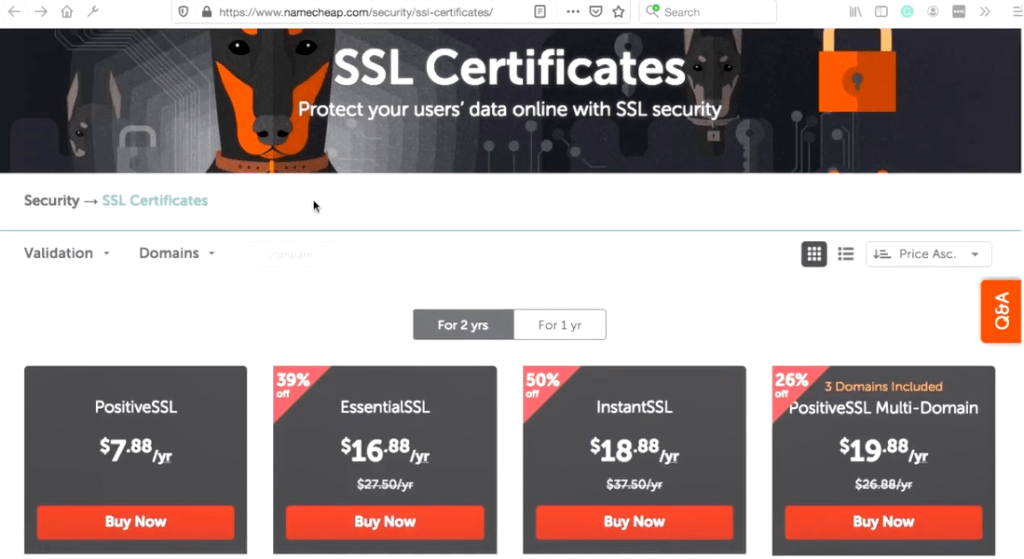
Filtrez par 1 an ou 2 ans (selon votre préférence) et vous devez décider :
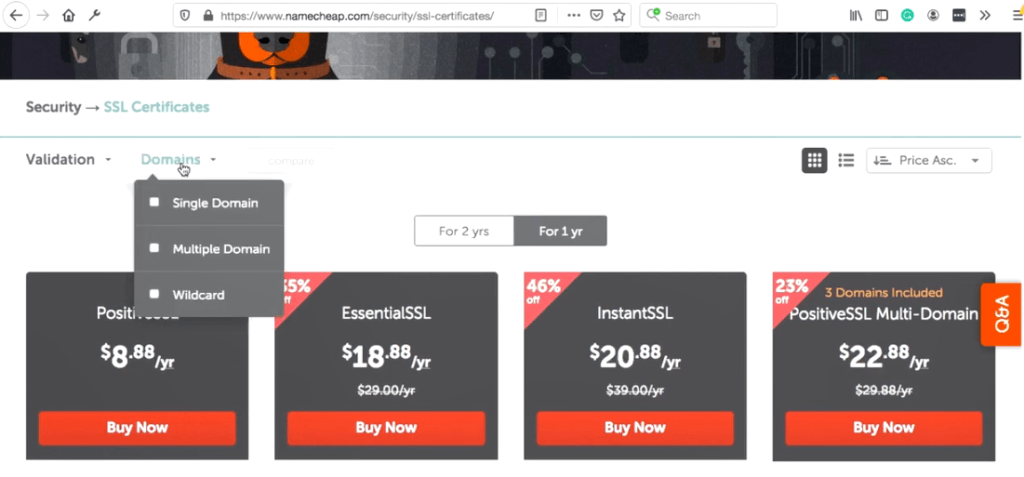
un. Si vous n'avez qu'un seul domaine
Sélectionnez PostiveSSL.
b. Si vous avez un domaine avec des sous-domaines.
Choisissez ensuite le caractère générique PositiveSSL . Un certificat SSL générique couvre les sous-domaines et autres variantes de votre domaine.
c. Si vous avez plusieurs domaines pour lesquels vous avez besoin d'un SSL.
Choisissez PositiveSSL Multi-Domain (Comprend 3 domaines.)
Dans chaque option ci-dessus, il existe plusieurs types de certificats SSL. La plus grande différence est que plus vous payez, plus la garantie SSL couvre en cas de menaces de sécurité et plus vous payez, plus votre SSL est digne de confiance.
Par exemple, avec SSL étendu (EV), vous obteniez une barre de navigateur verte avec le nom de votre entreprise. Par exemple, il s'agit d'une comparaison des certificats SSL au niveau du domaine (DV), au niveau de l'organisation (OV) et étendu (EV).
ATTENTION ! Ian a souligné une chose importante à garder à l'esprit avec le SSL pluriannuel , en utilisant ses mots :
Si vous achetez un SSL pluriannuel via Namecheap, vous devez maintenant le renouveler/le mettre à jour tous les 12 mois , car la plupart des navigateurs Web ne reconnaîtront pas un certificat acheté depuis plus d'un an. Cela ne coûte rien, mais vous devez toujours mettre à jour via Namecheap et votre CPanel chaque année. C'est un peu pénible et prend un certain temps, mais c'est toujours un excellent rapport qualité-prix dans l'ensemble.
Ian dans les commentaires
2. Comparaison des certificats SSL de domaine Namecheap vs GoDaddy 1
Le tableau ci-dessous compare GoDaddy à Let's Encrypt et Namecheap, en termes de prix et de durée de validité du certificat SSL.

Comme vous pouvez le voir dans le tableau, le SSL de GoDaddy est d'environ 64 $ par an. C'est une différence de 55 $ , comment est-ce possible !
Donc, si vous optez pour Namecheap , vous économiserez environ 55 $ juste là.
Vous remarquez également que j'ai inclus un SSL gratuit de Let's Encrypt dans la comparaison. J'avais l'habitude de les utiliser, mais j'en avais marre de le renouveler tous les 90 jours , alors je suis passé à Namecheap, où vous pouvez choisir que le certificat soit valable 1 an ou 2 ans.
Apprenez à installer un SSL gratuit sur Goddady avec mon tutoriel.
3. Certificat SSL Namecheap vs GoDaddy Wildcard
Qu'en est-il du SSL générique, quelles sont les principales différences de coûts ? Voir dans le tableau ci-dessous :

Examinons ensuite le joker SSL. Comme vous pouvez le voir chez GoDaddy, c'est presque 300 dollars, alors que chez Namecheap, c'était quelque chose comme 72 $. C'est donc beaucoup moins cher SSL et vous pouvez économiser beaucoup d'argent , simplement en recherchant quel fournisseur SSL vous utilisez.
4. Sélectionnez un certificat SSL et achetez-le
Dans mon cas, je veux juste le domaine unique et le prix est d'environ 9 $ (au moment de la rédaction de cet article).
Je vais l'ajouter à mon panier.
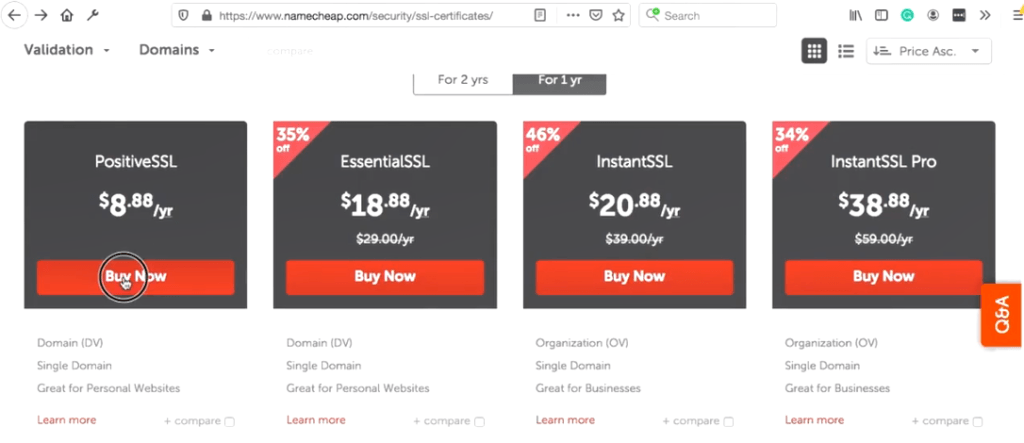
C'est à vous de décider si vous souhaitez que votre SSL soit valable 1 an ou 2 ans. L'avantage d'avoir 2 ans , c'est évidemment que vous le renouvelez tous les deux ans .
Je vais juste sélectionner un an parce que je n'utilise pas tellement ce domaine et que le prix est d'environ neuf dollars.
Une fois que vous êtes prêt, confirmez la commande.
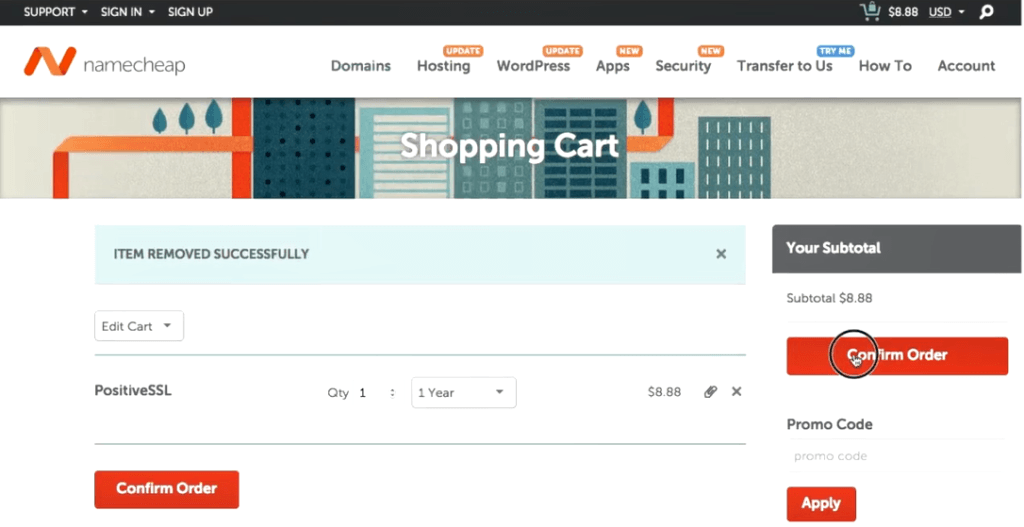
et vous avez la possibilité de choisir le mode de paiement (j'ai PayPal par défaut, il est donc déjà sélectionné). Ensuite, vérifiez que tous les détails sont corrects et terminez simplement le paiement avec PayPal ou MasterCard ou tout ce que vous utilisez.
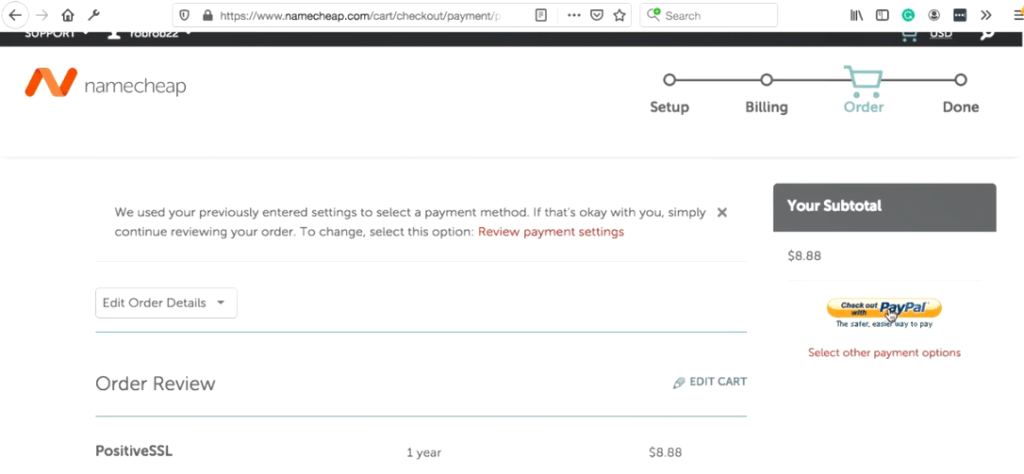
Ensuite, achetez simplement un certificat SSL.
Bon travail! Ceci est la page de remerciement, cela signifie donc que vous avez acheté le certificat SSL.
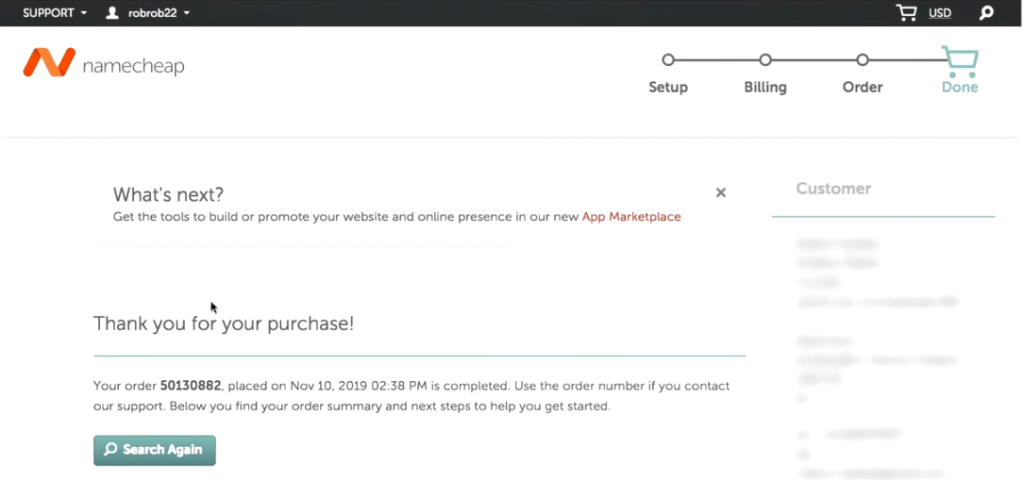
Comment installer un certificat SSL dans GoDaddy
En résumé, pour installer le certificat SSL Namecheap sur l'hébergement Web GoDaddy, vous aurez besoin de 8 étapes . Cela semble et semble beaucoup plus compliqué qu'il ne l'est en réalité. Assurez-vous simplement que vous avez déjà acheté le SSL. Plongeons-nous !
1. Activer le certificat SSL Namecheap
Commençons par obtenir le CSR de GoDaddy cPanel et plaçons-le sur Namecheap.
Assurez-vous que vous êtes connecté à Namecheap.
Accédez ensuite au tableau de bord principal.
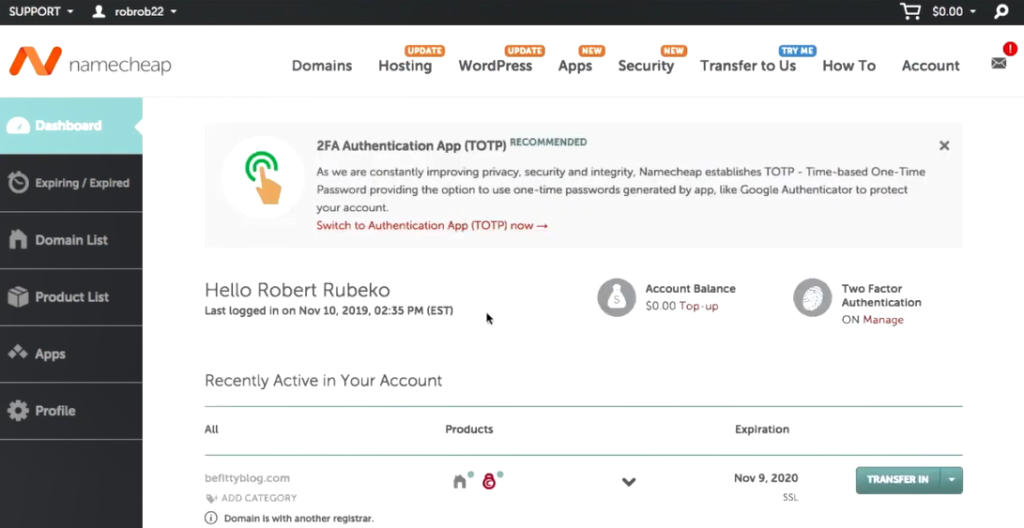
Dans le menu de gauche, cliquez sur la « liste des produits ».
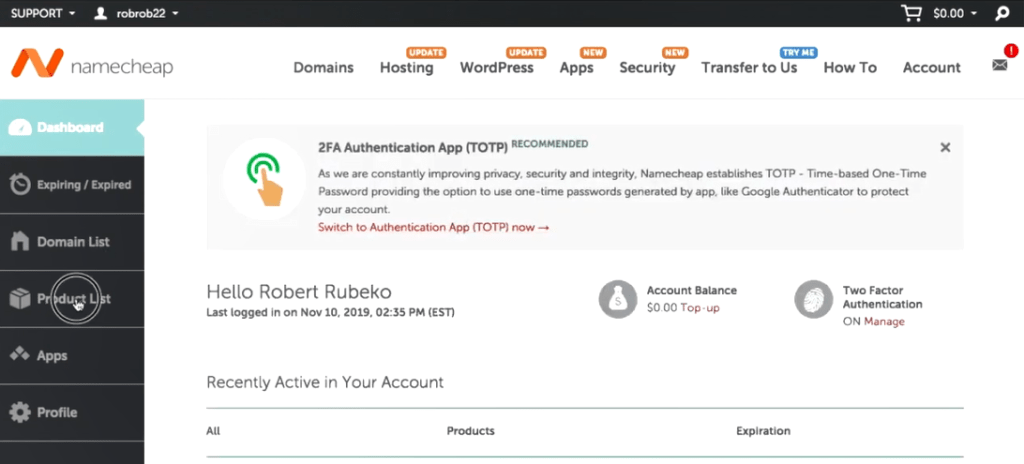
Comme vous pouvez le voir, vous avez un SSL positif (ou le SSL que vous avez acheté dans les étapes précédentes) qui n'a pas encore de domaine.
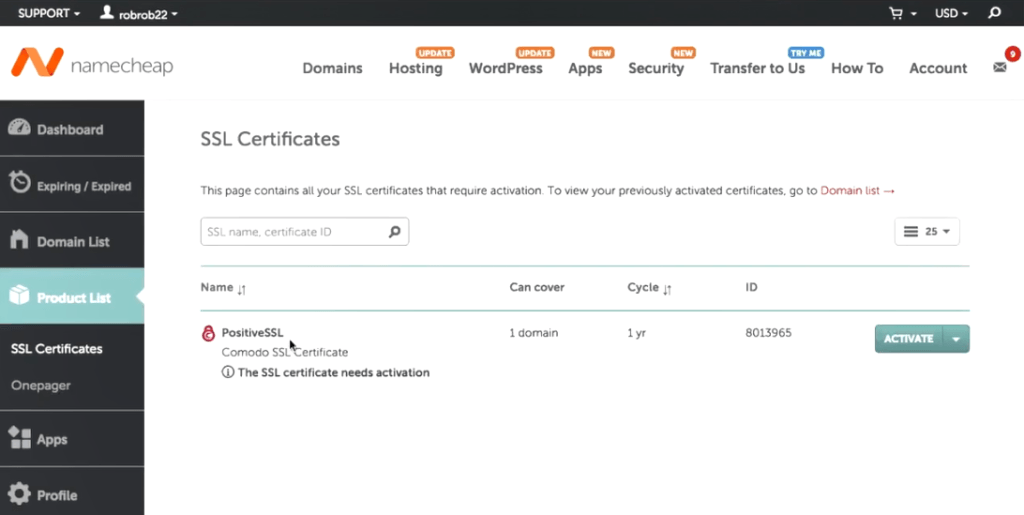
Activez en cliquant sur "activer".
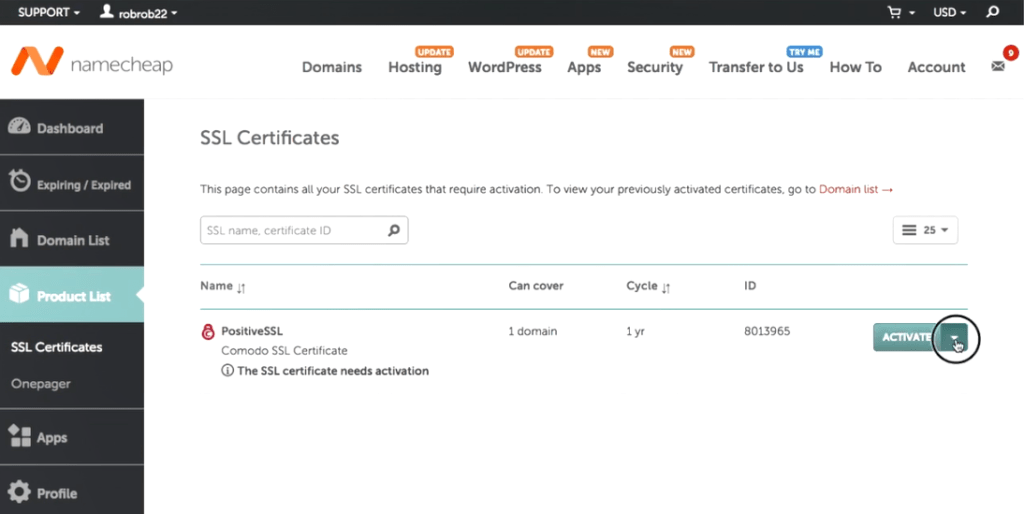
Maintenant, il vous demande des informations étranges comme CSR ou domaine principal. Ne vous inquiétez pas, je vais tout vous expliquer.
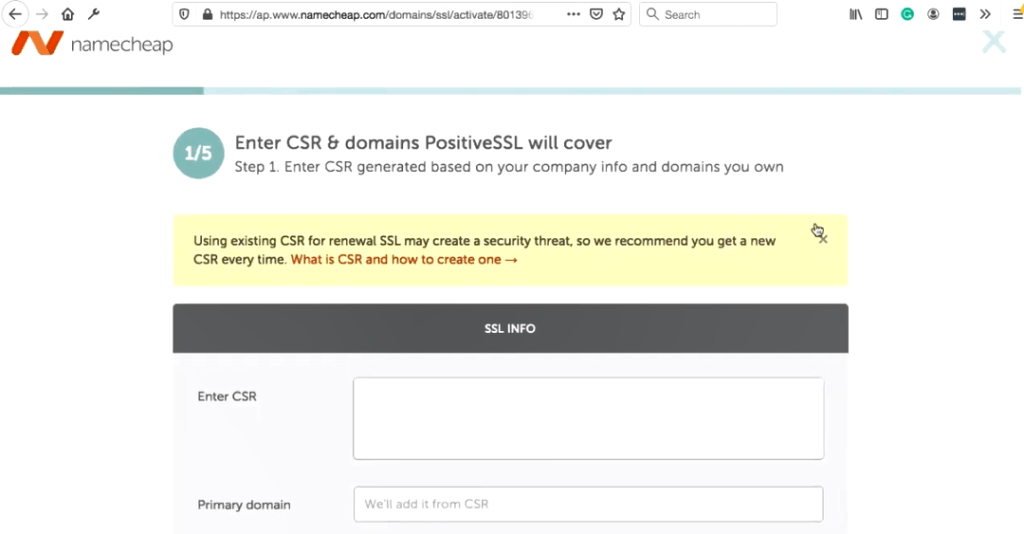
2. Créer CSR dans GoDaddy Cpanel
Ensuite, vous devez créer un CSR , et cela peut être créé sur votre fournisseur d'hébergement Web comme GoDaddy et suivez simplement ces étapes et tout ira bien, c'est assez facile en fait.
À ce stade, vous devez vous connecter au cPanel de votre GoDaddy.

Dans la zone de recherche de cPanel, tapez "SSL".
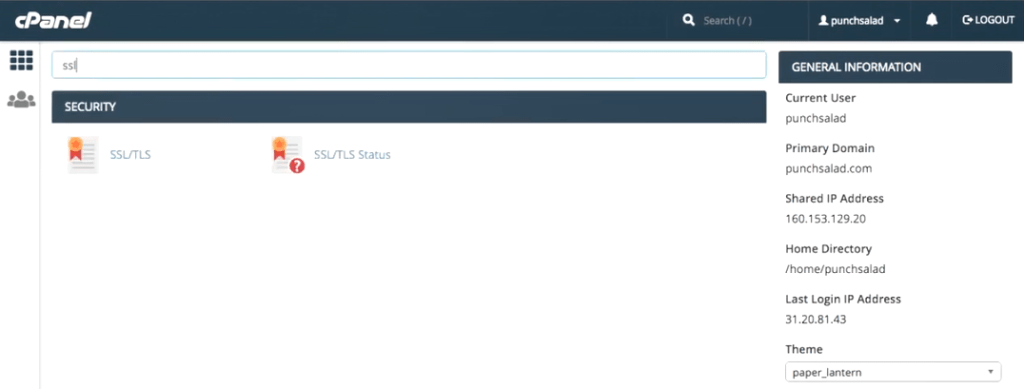
Et choisissez la première option.
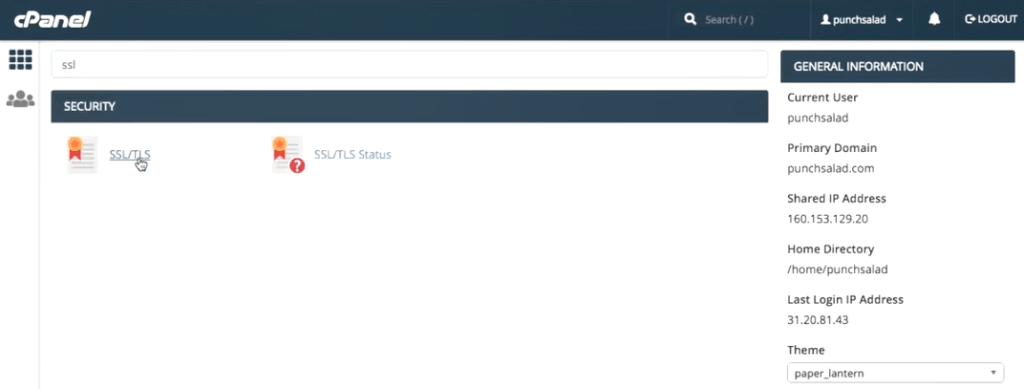
ensuite, vous devez cliquer sur « générer, afficher ou supprimer des demandes de signature de certificat » .
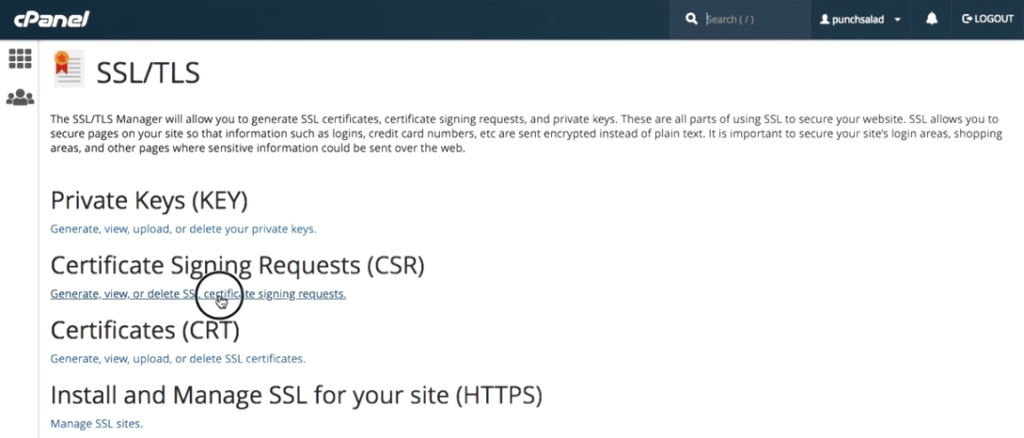
Comme vous pouvez le voir, j'en ai déjà un ici, mais vous devez en créer un nouveau.
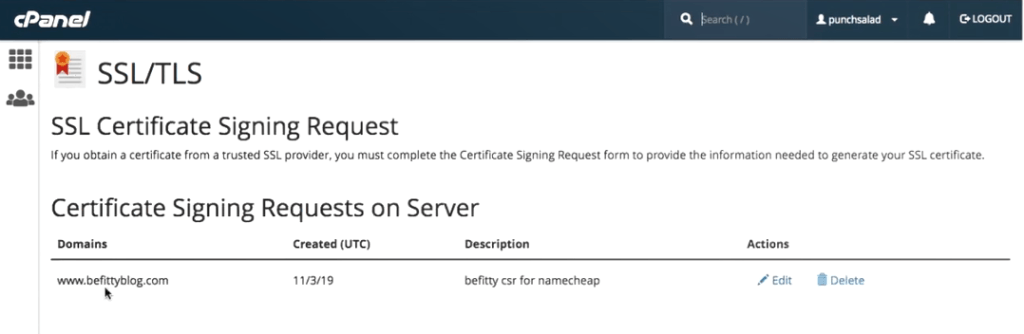
Faites défiler vers le bas jusqu'à ce que vous voyiez le champ "domaines".
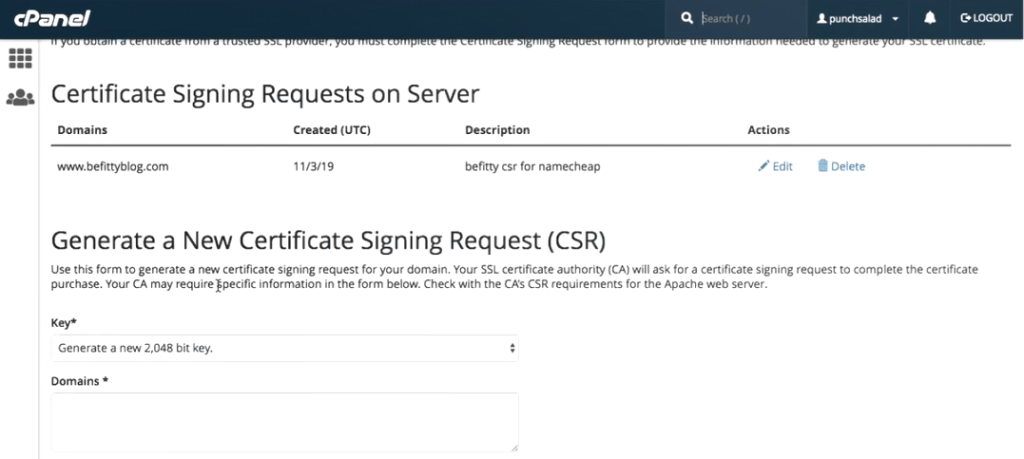
Dans ce champ, vous devez saisir le domaine auquel vous souhaitez appliquer le certificat.
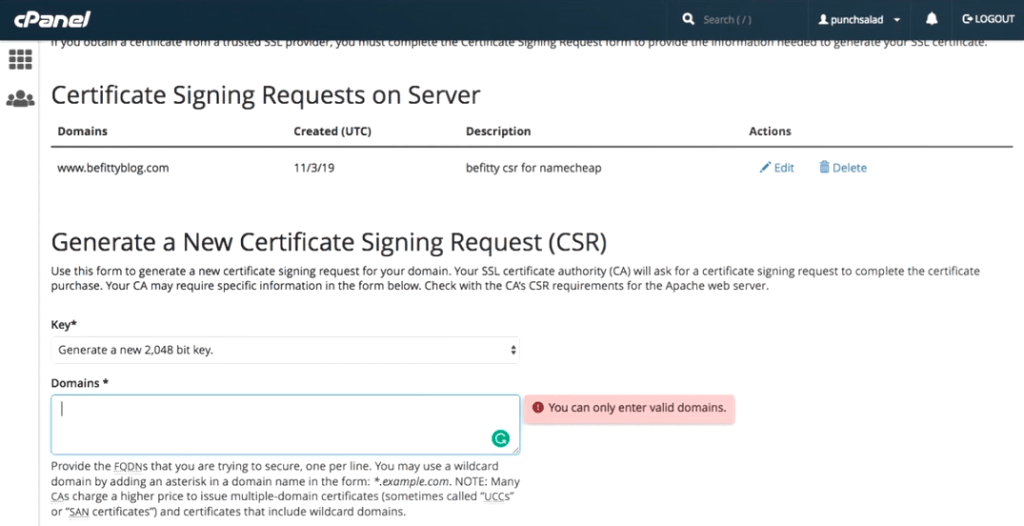
Dans mon cas, je vais taper linktopus.net et www.linktopus.net.
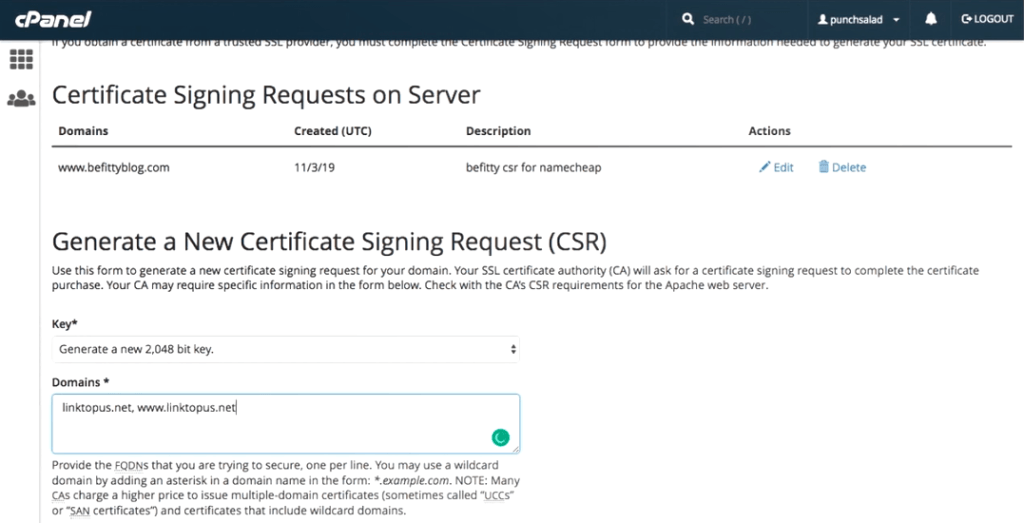
et si vous avez acheté un certificat générique , tapez "*.votredomaine.com". L'étoile indique au système qu'il couvrira tous les sous-domaines, comme www et d'autres variantes, tout est inclus !
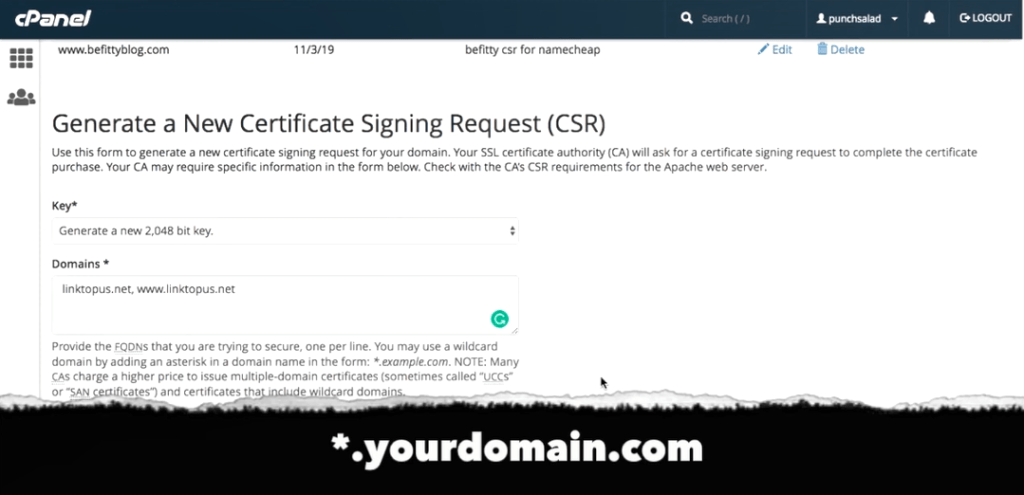
puis remplissez le reste des champs avec vos coordonnées.

Le champ de description est juste pour vous, alors tapez simplement quelque chose "liklinktopus.net CSR".
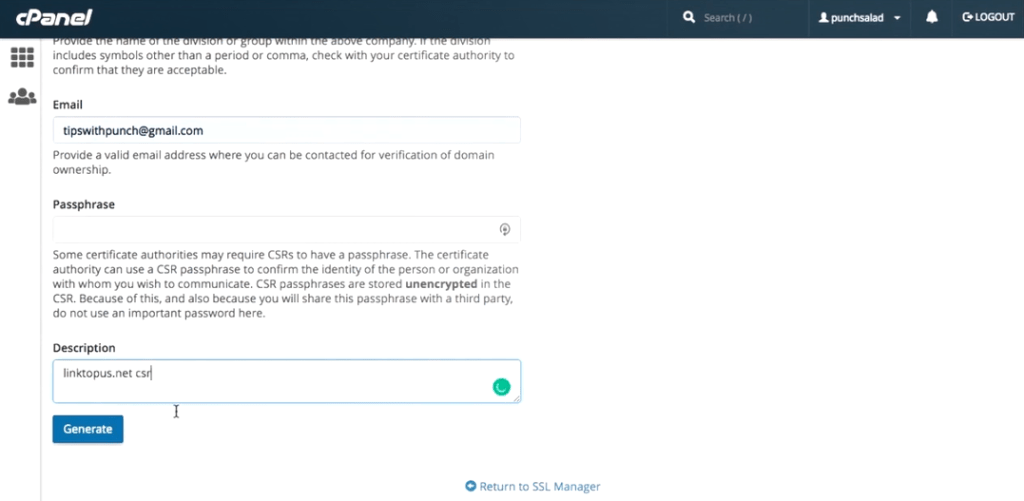
Et puis cliquez sur générer.
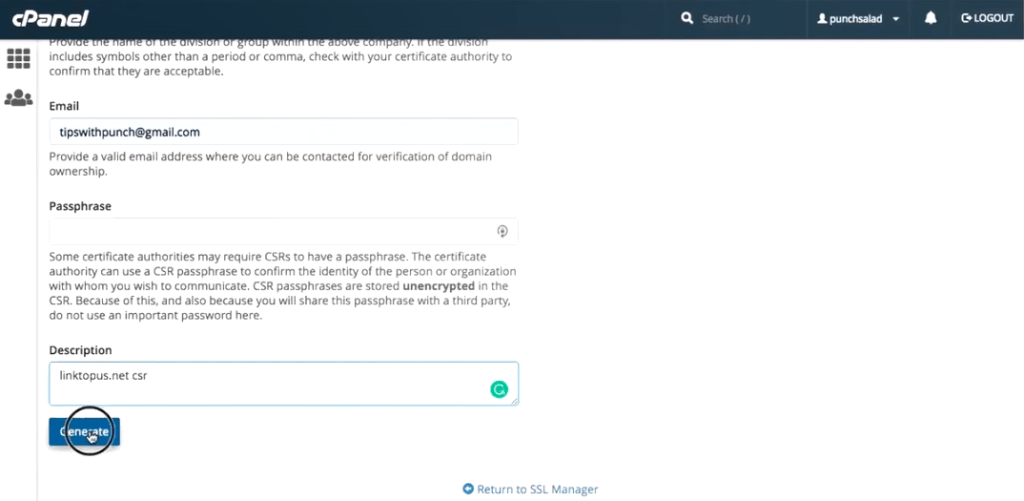
3. Entrez le CSR dans NameCheap
Ensuite, copiez le code du champ.
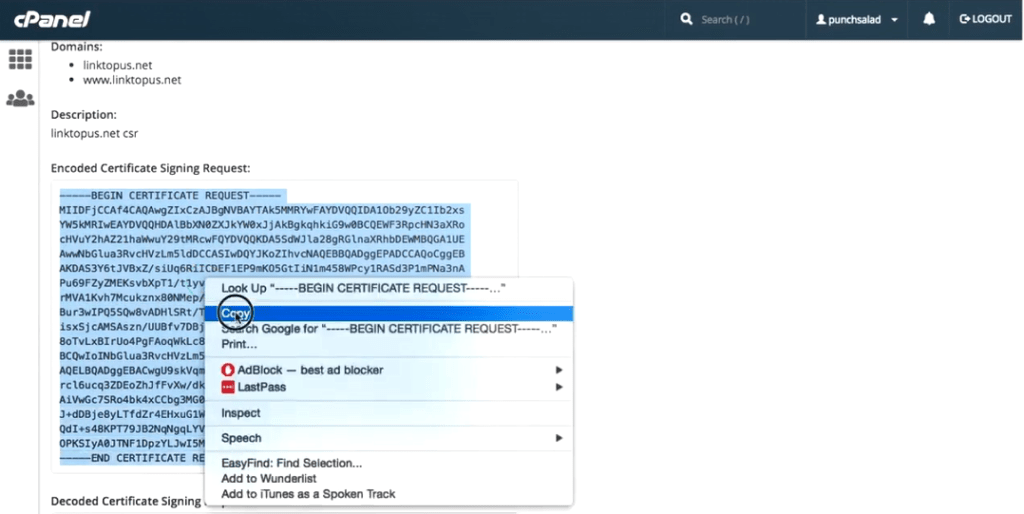
Maintenant, allez sur Namecheap et collez le code dans le premier champ. Inclure également le « — fin du certificat — ». Juste le tout.
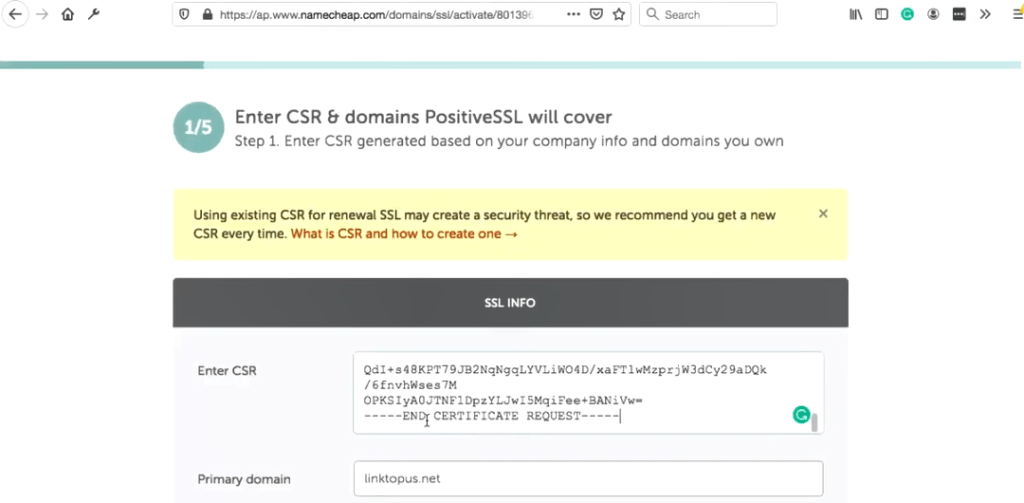
Il devrait automatiquement afficher un domaine principal, par exemple, linktopus.net.
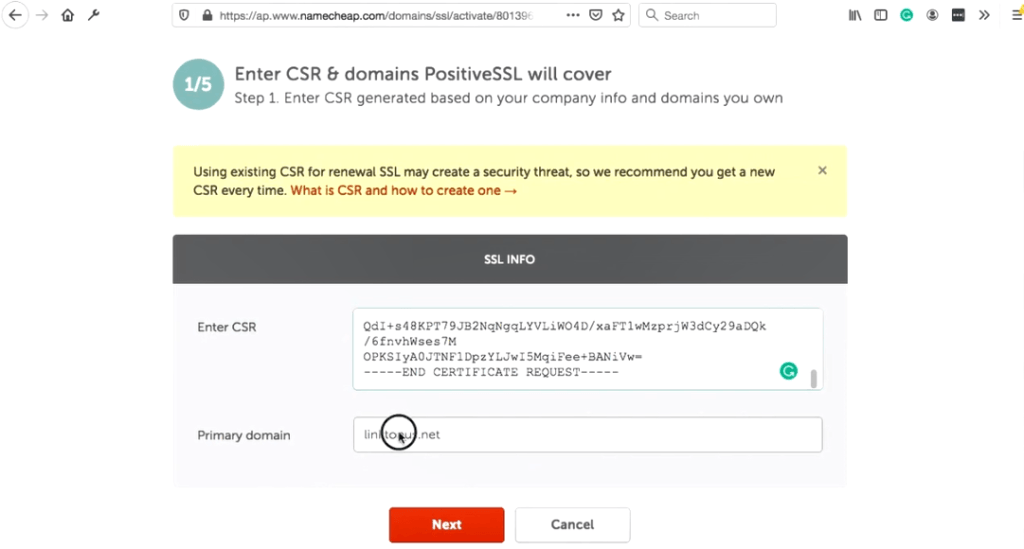
Cliquez ensuite sur suivant.

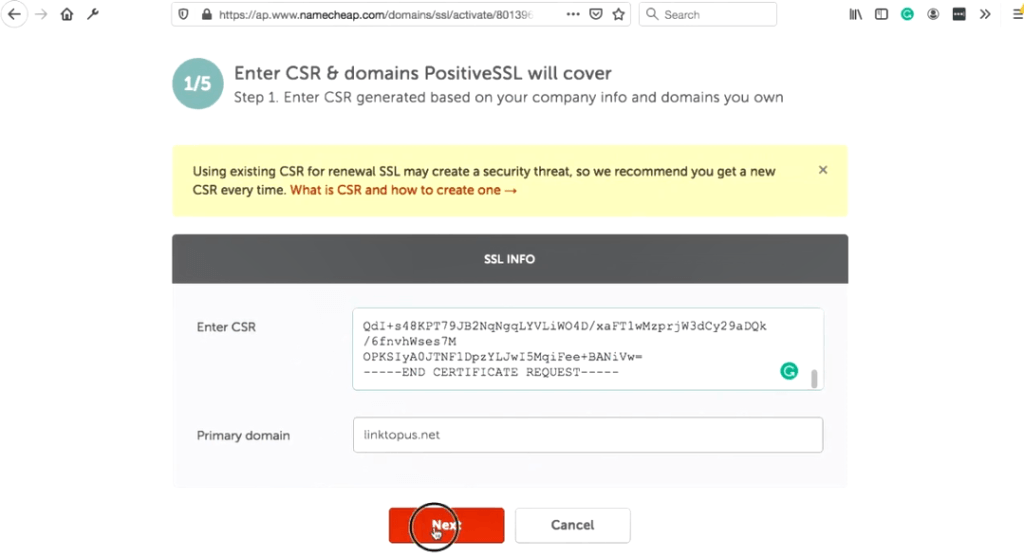
Impressionnant! Vous devez maintenant choisir le type de serveur dont vous disposez. Puisque vous utilisez GoDaddy et cPanel, c'est le second. Choisissez-le simplement et cliquez sur "Suivant".
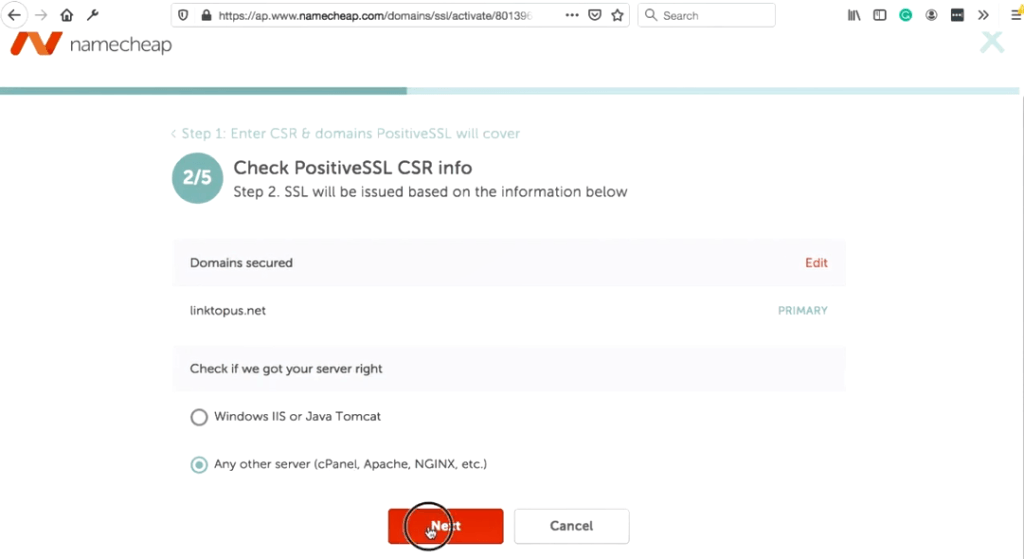
4. Téléchargez les fichiers HTML de vérification de domaine et téléchargez-les sur Godaddy
Dans cette étape, vous devez choisir la méthode de vérification de ce certificat.
Je pense que la méthode basée sur HTTP est la plus simple. Alors sélectionnez-le.
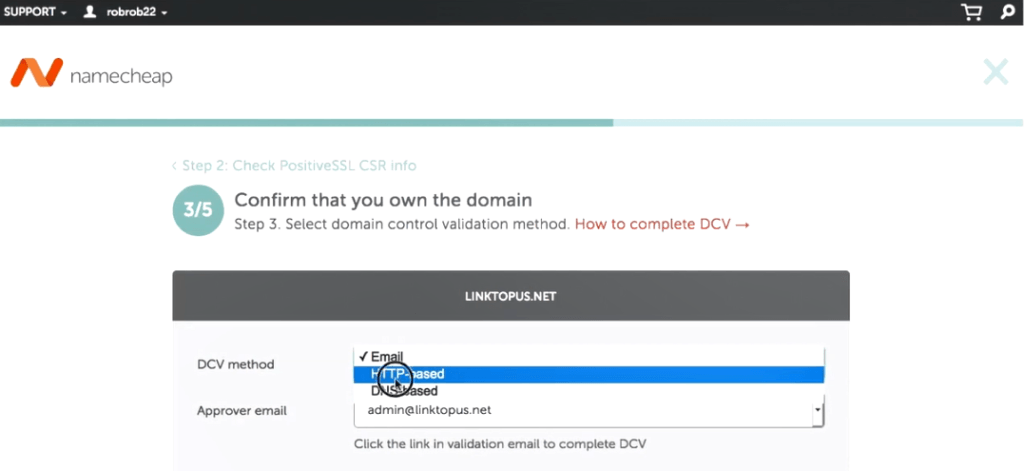
En bref, vous allez télécharger un fichier que vous placerez sur votre serveur et ainsi Comodo , vérifiera que vous possédez bien le domaine.
Comodo est un émetteur de certificats , Namecheap se contente de le revendre. Donc, en fait, vous installez un certificat Comodo positivessl.
Cliquez ensuite sur "Suivant".
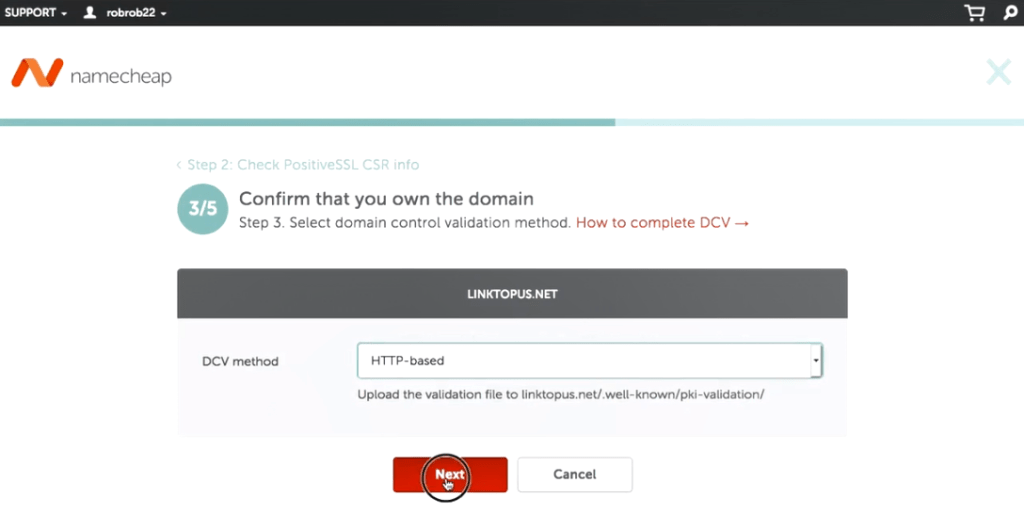
C'est important! Vérifiez que l'e-mail que vous avez dans ce champ est un e-mail auquel vous pouvez réellement accéder. C'est ici que vous recevrez le certificat SSL le moins cher pour GoDaddy.
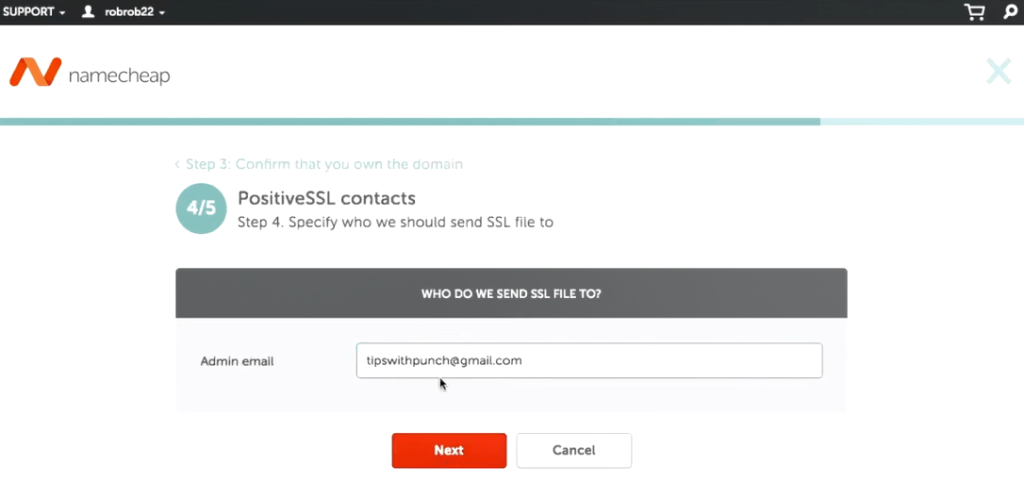
Cliquez ensuite à nouveau sur "Suivant".
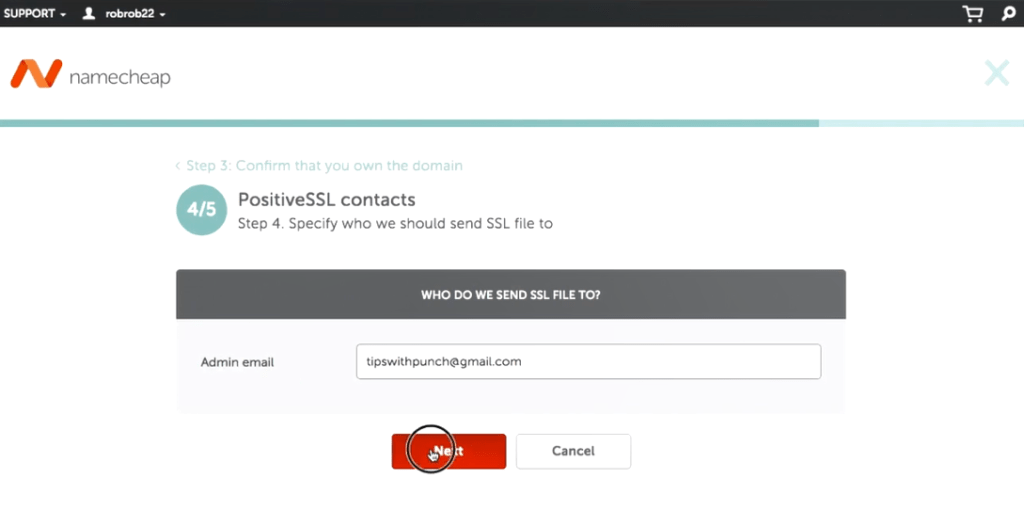
Ouf , vous êtes à la dernière étape de la génération du certificat. Vérifiez simplement que vous avez tout saisi correctement et cliquez sur "soumettre".
5. Vérifiez le certificat SSL avec GoDaddy.
Vous devez maintenant télécharger le fichier que vous placerez sur votre serveur. Cela demande un peu de travail.
Comme vous devez faire défiler vers le bas et cliquer sur le bouton voir "détails".

sur cette page, vous avez "modifier les méthodes", mais vous devez cliquer sur cette flèche et sélectionner "télécharger le fichier".
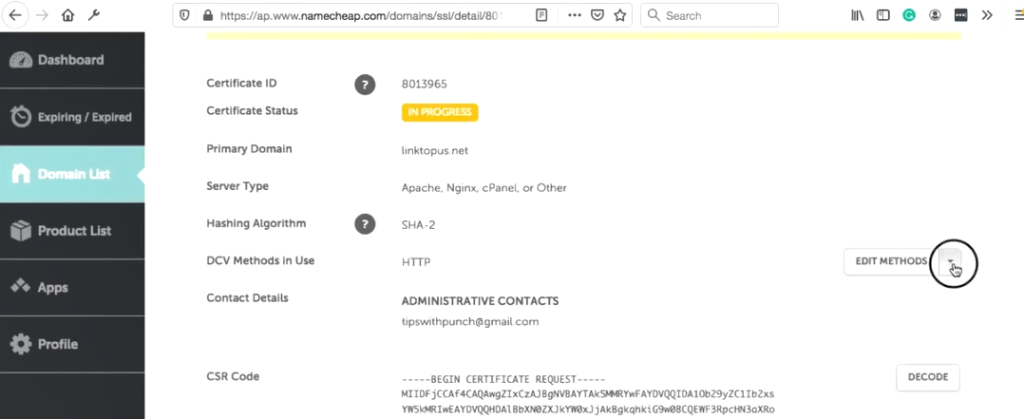
Cliquez ensuite sur "télécharger le fichier" (c'est juste un fichier texte que vous allez télécharger sur GoDaddy dans un instant.
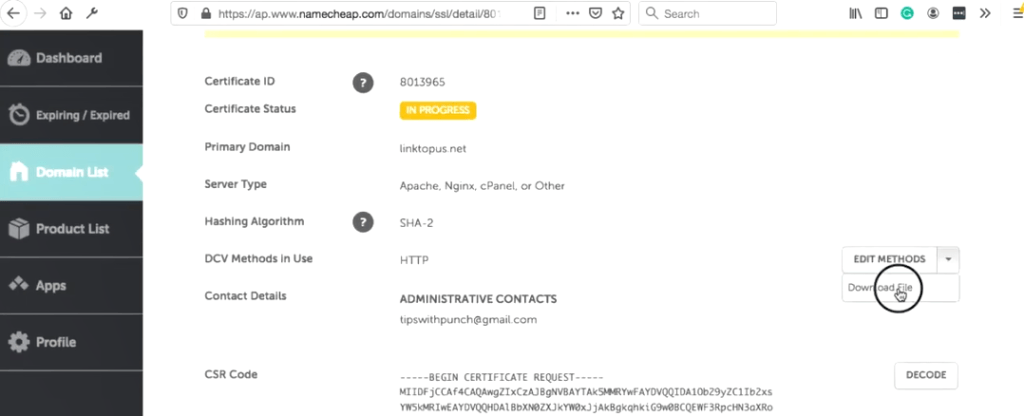
Enfin, cliquez sur « terminé ».
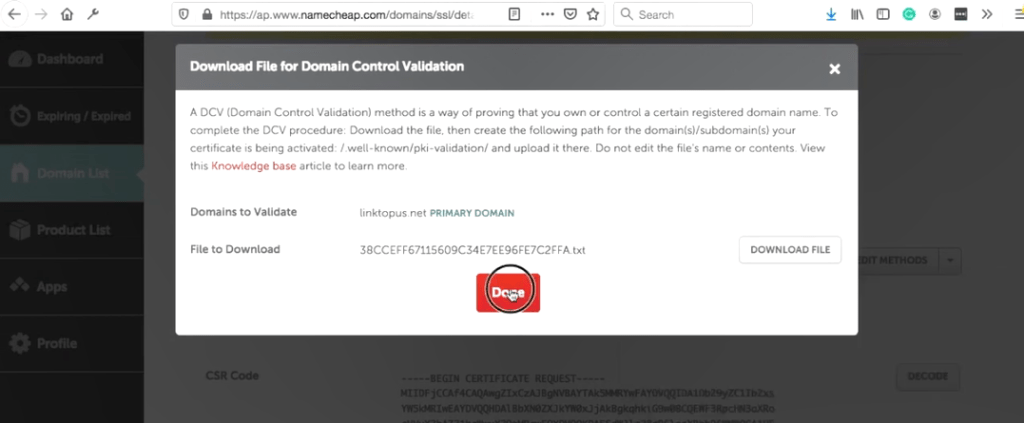
Super, le fichier est maintenant téléchargé et vous pouvez retourner sur cPanel .
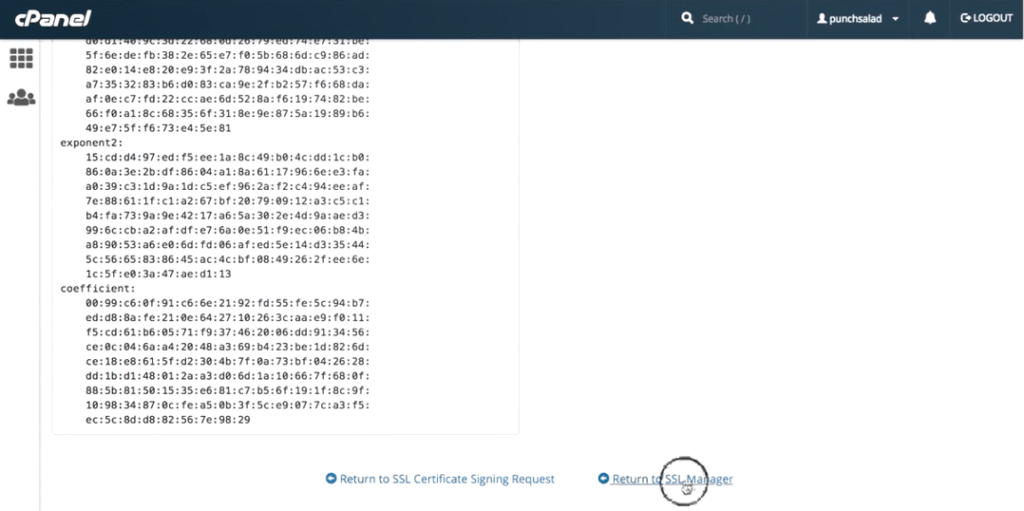
Cliquez sur le logo cPanel dans le coin supérieur gauche de votre écran.
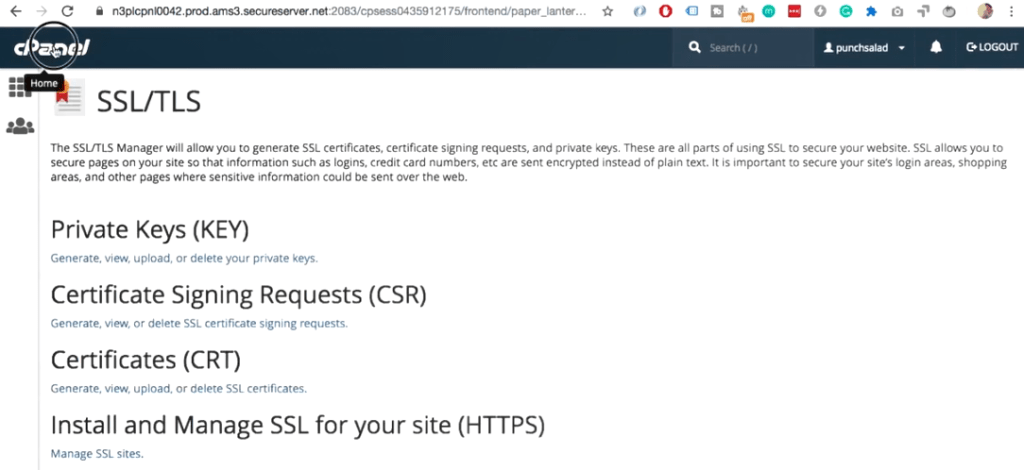
Sur la page d'accueil de cPanel, cliquez sur "gestionnaire de fichiers".
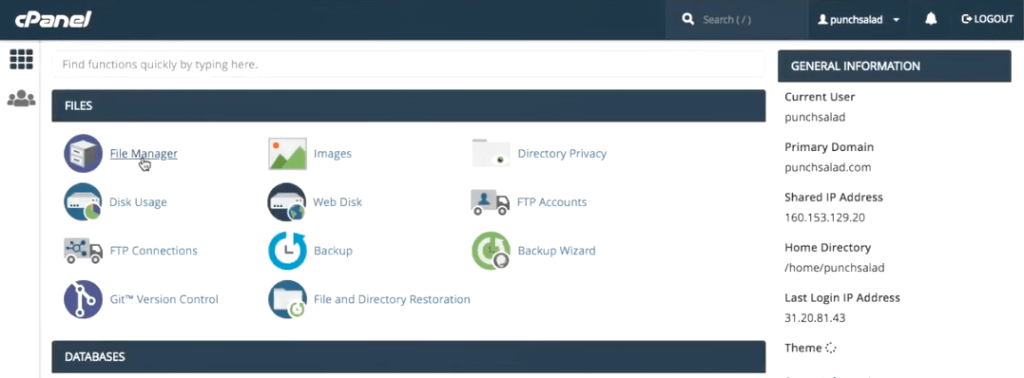
Dans le gestionnaire de fichiers, trouvez le dossier avec votre domaine, dans mon cas, il s'agit d'un domaine complémentaire, il se trouve donc dans le dossier public_html et là, j'ai un dossier linktopus.net. Mais si c'est votre seul domaine sur GoDaddy . Le dossier public_html est le bon endroit.
Ainsi, à l'intérieur du dossier avec votre nom de domaine (ou public_html), créez un nouveau dossier en cliquant sur le bouton "+ Dossier" dans le coin supérieur gauche.
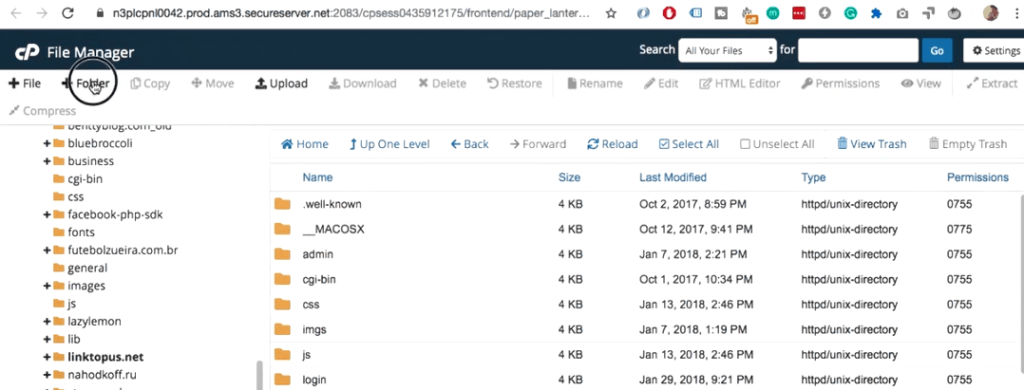
Créez un nouveau dossier nommé « .well-known » (le point est important). Cliquez ensuite sur "créer un nouveau dossier".
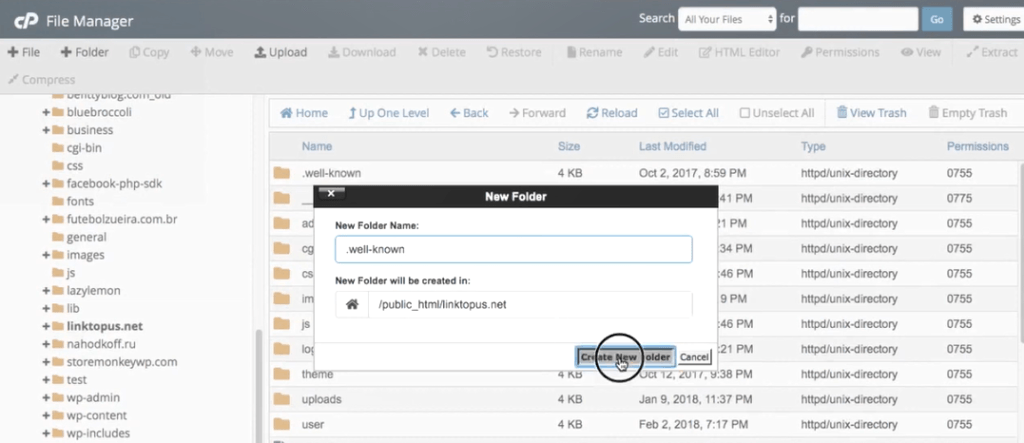
Un petit conseil : si vous avez déjà ce dossier, c'est très bien. Et si vous ne le voyez pas, fermez cette fenêtre contextuelle "Nouveau dossier" et cliquez sur "Paramètres" dans le coin supérieur droit. Faites défiler vers le bas jusqu'à ce que vous voyiez "Afficher les fichiers cachés".
Allez ensuite dans le dossier .well-known et créez un autre dossier appelé « pki-validation ».
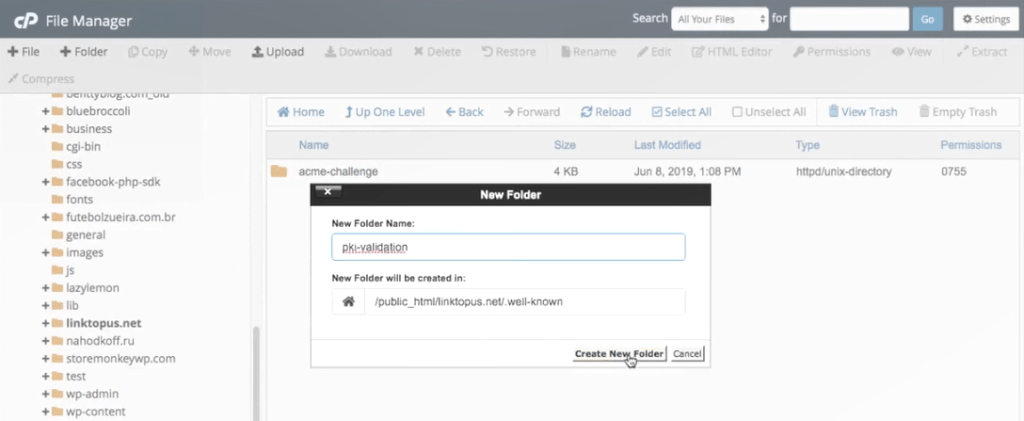
Allez dans ce dossier et téléchargez le fichier ici (le fichier que vous venez de télécharger depuis Namecheap).
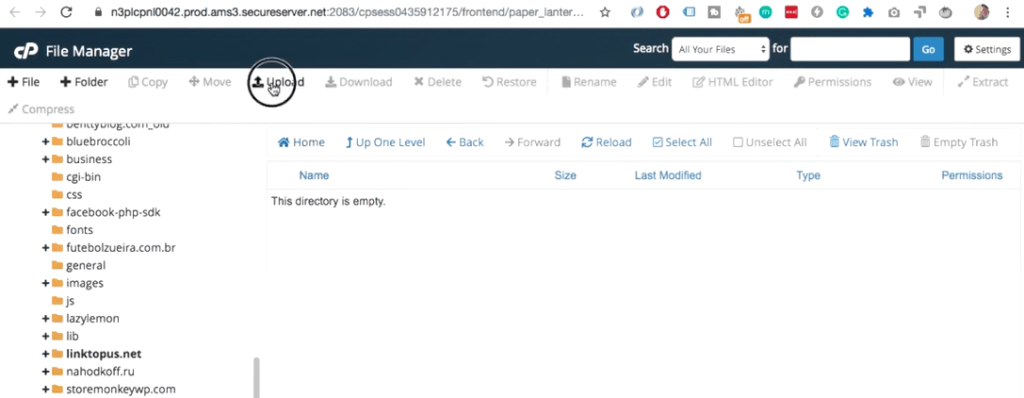
Cliquez sur télécharger dans le menu du haut et sélectionnez le fichier TXT.
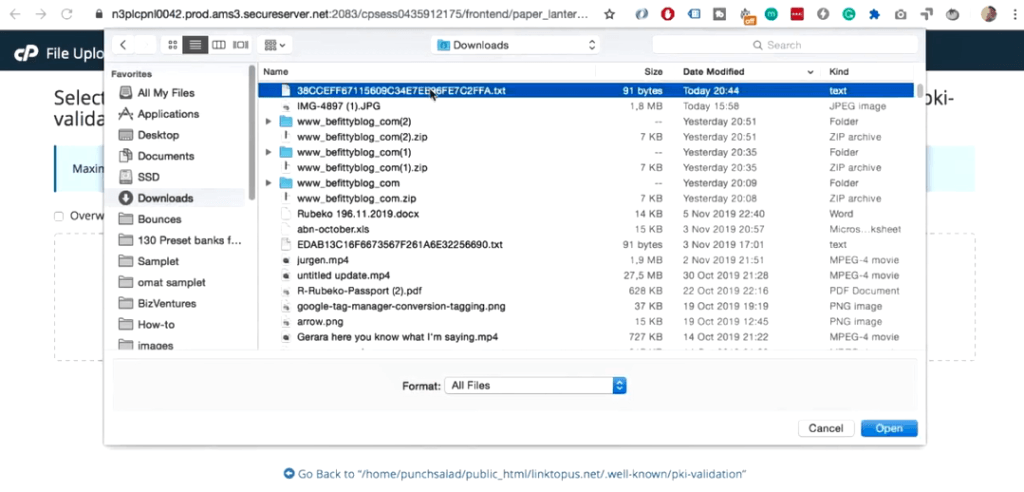
Une fois téléchargé, revenez au dossier pki-validation, où vous verrez que le fichier txt est suspendu.
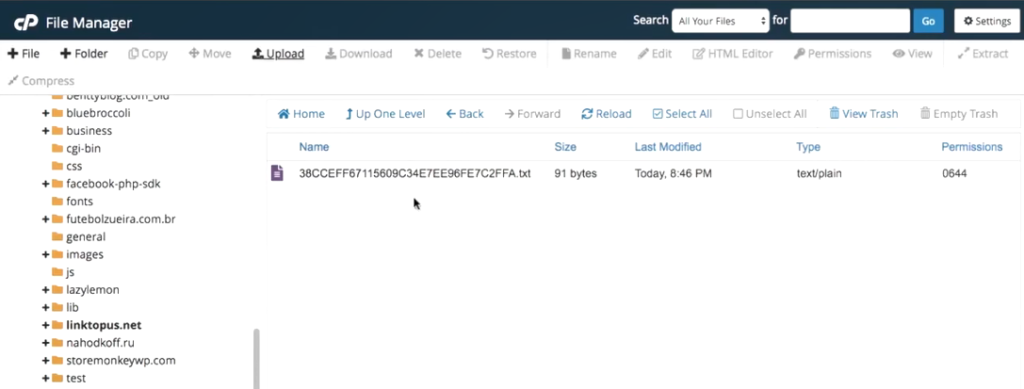
Vous devez maintenant vérifier que le fichier TXT est accessible par Namecheap.
Ensuite, revenez à Namecheap et faites défiler jusqu'à ce que vous voyiez "modifier les méthodes". Cliquez simplement dessus.
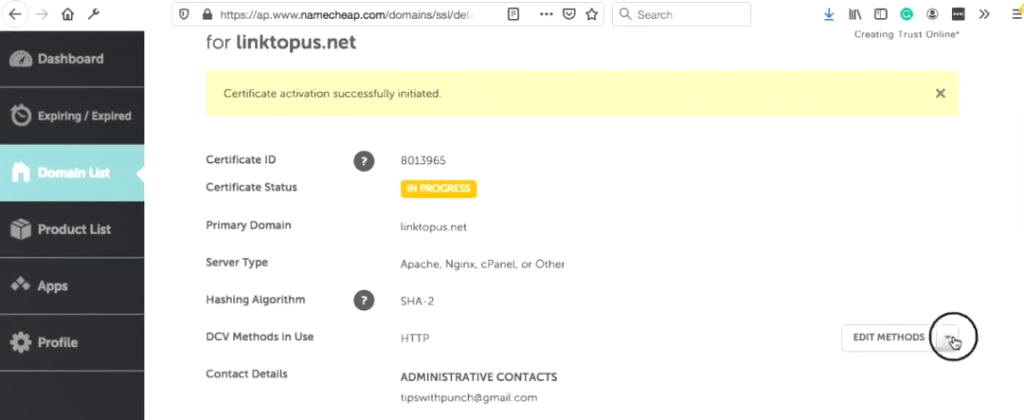
Vous pouvez voir que vous pouvez enregistrer les modifications ou réessayer la méthode. Vérifiez que vous avez "HTTP-bases in the dropdown" et cliquez sur le bouton.
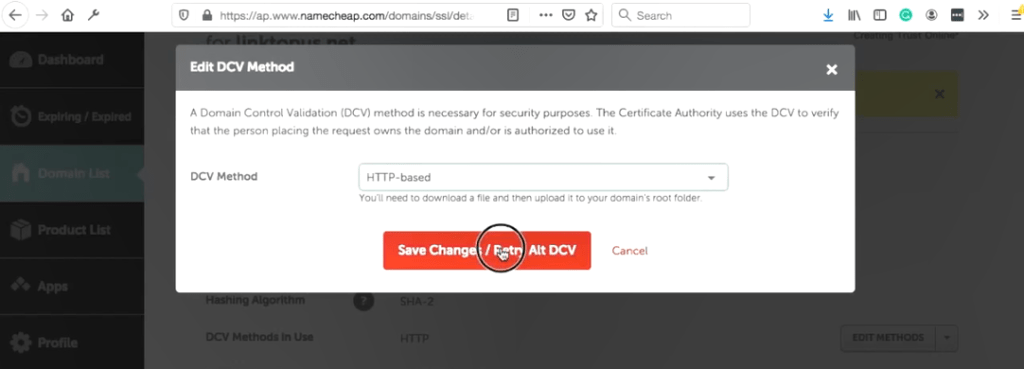
D'accord, vous devriez recevoir un message "L'activation du certificat a été lancée avec succès". Woohoo !
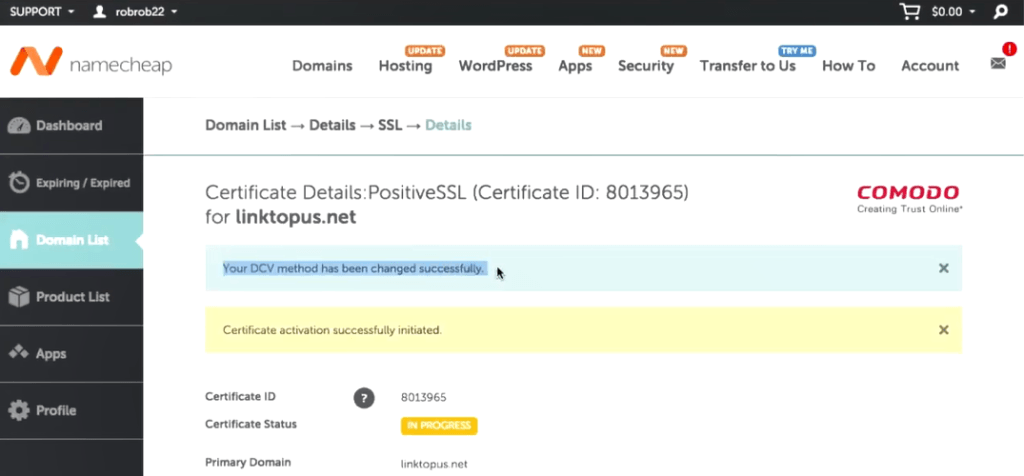
6. Recevoir un e-mail de Comodo (Namecheap)
Dans environ 5 à 10 minutes, vous devriez recevoir deux e-mails de Namecheap ou en fait cela viendra de Comodo. L'e-mail inclura un fichier zip que vous allez décompresser, puis retirer le contenu.
Le premier e-mail contiendra le certificat. et le second est juste une notification que vous pouvez utiliser un logo de confiance de Comodo. Vous avez juste besoin du premier e-mail, qui contient également le fichier zip.
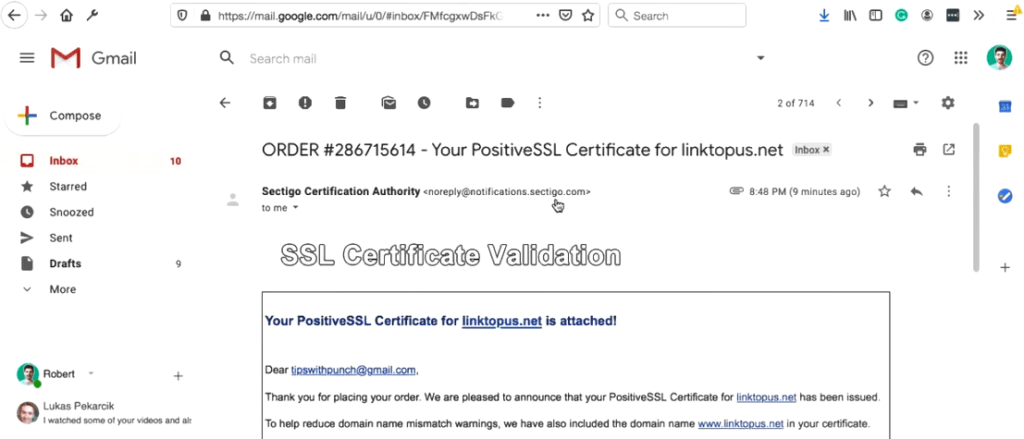
Enregistrez le fichier zip de votre e-mail et décompressez-le. Allez ensuite dans le dossier décompressé.
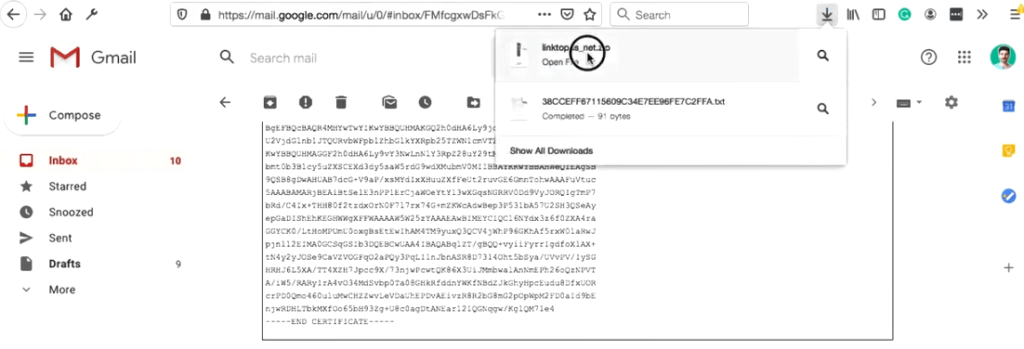
Ici, vous voyez qu'il y a deux fichiers, mais en fait, vous n'avez besoin que du fichier CRT. Vous allez le télécharger sur GoDaddy en une seconde. (Si vous ouvrez le fichier CRT avec des éditeurs de texte comme le bloc-notes, vous verrez qu'il ne s'agit que de cette longue chaîne de lettres et de chiffres. Donc, essentiellement du charabia).
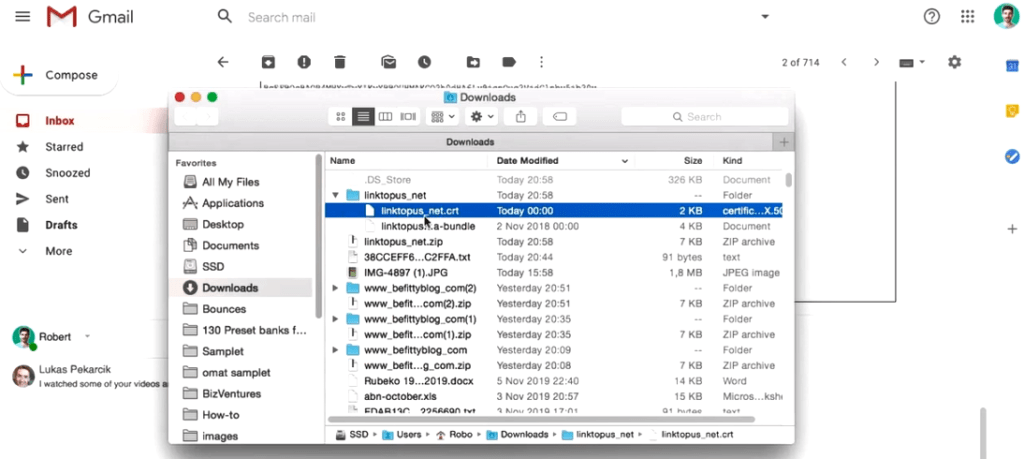
7. Utilisez le CRT pour installer le certificat SSL externe dans GoDaddy
Dans la septième étape, vous allez utiliser les fichiers du fichier zip que vous avez reçu de Namecheap et vous allez le placer dans le cPanel de GoDaddy.
Revenez au cPanel de GoDaddy et tapez « SSL » dans le champ de recherche.
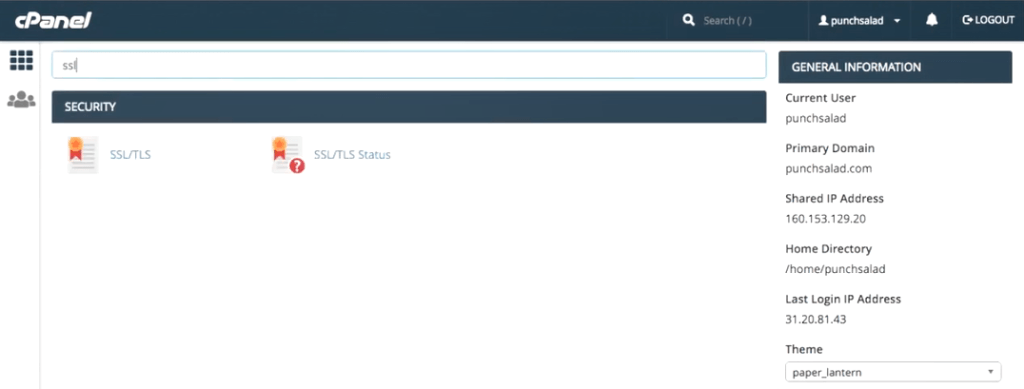
Choisissez la première option "SSL / TLS".
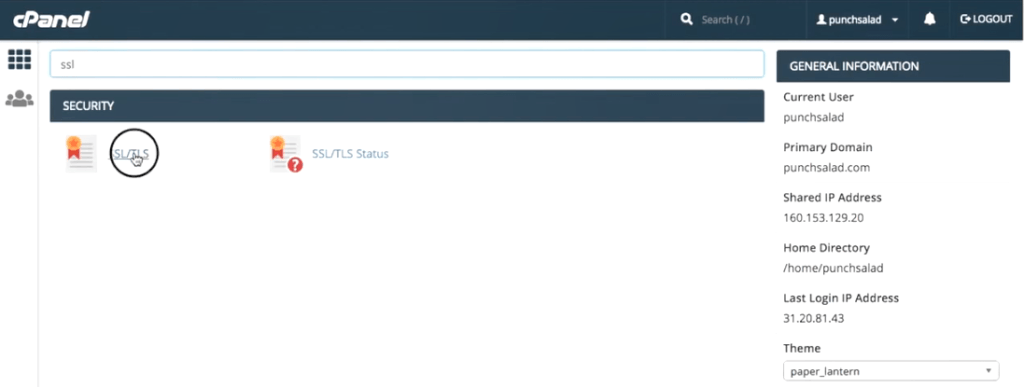
Cliquez sur le lien sous Certificats (CRT).
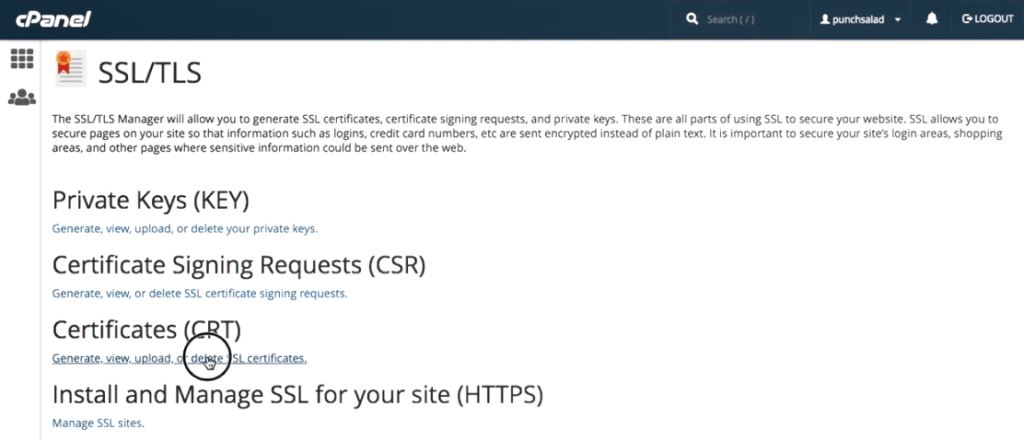
Faites défiler vers le bas jusqu'à ce que vous voyiez "télécharger un nouveau certificat". Et il y a une section où vous pouvez télécharger le fichier avec l'extension .crt.
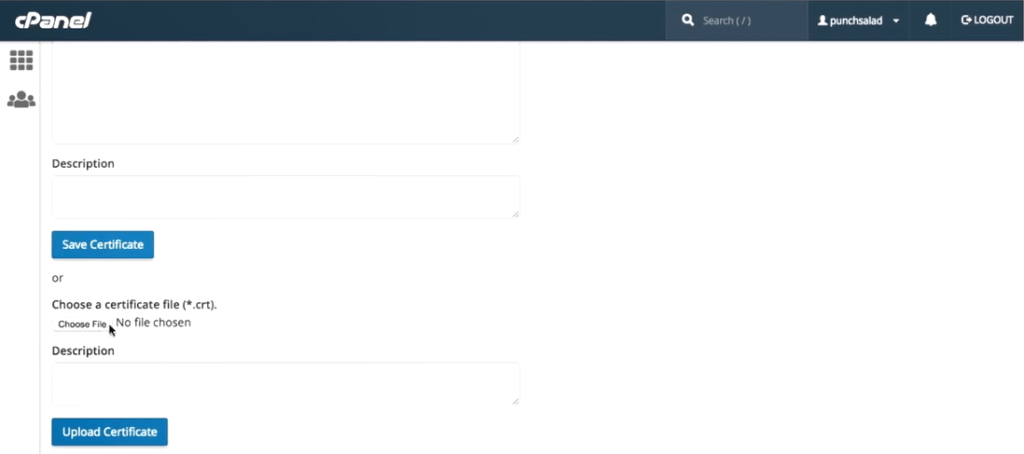
Téléchargez simplement le fichier et donnez-lui une description (c'est juste pour vous).
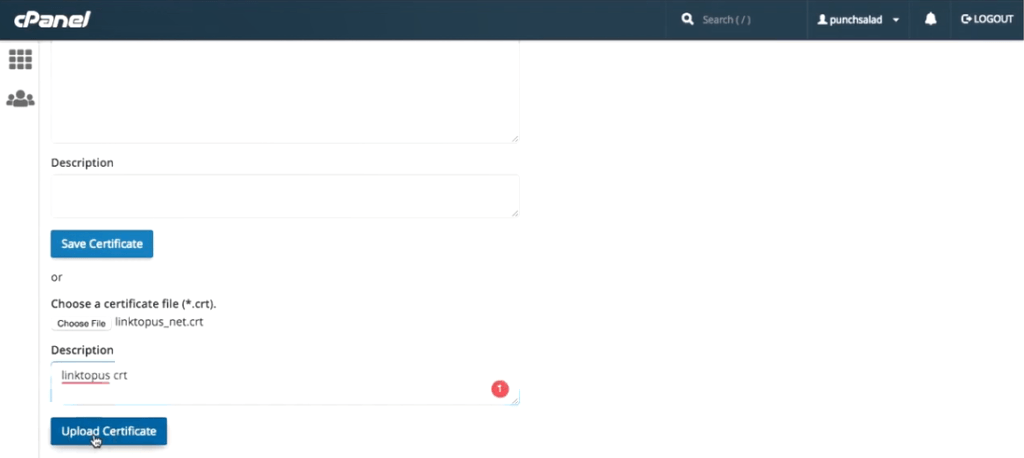
et cliquez sur "télécharger le certificat".
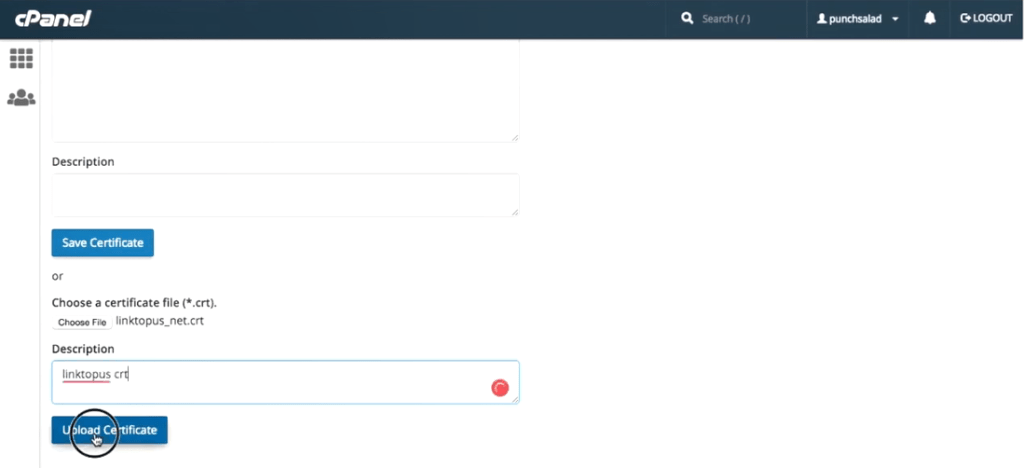
Une fois téléchargé, cliquez sur "Retour" et faites défiler jusqu'en bas et cliquez sur "Retour au gestionnaire SSL".
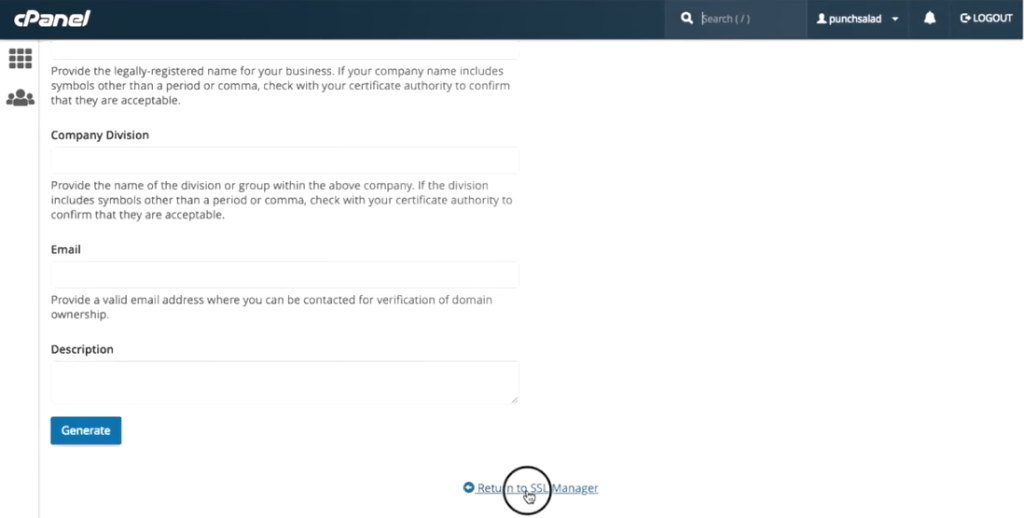
Ensuite, sous « installer et gérer SSL… », cliquez sur le lien « Gérer les sites SSL ».
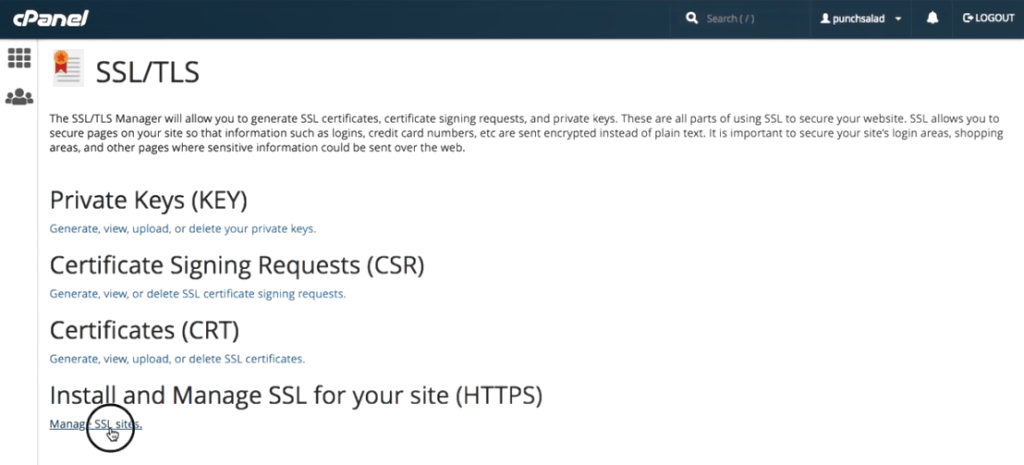
Faites défiler jusqu'à ce que vous voyiez les certificats de navigateur et dans la liste déroulante, sélectionnez le domaine auquel vous souhaitez que le SSL s'applique, dans mon cas, c'est linktopus.net

Il doit pré-remplir tous les autres champs, donc tous les détails du certificat. Ensuite, cliquez simplement sur "installer le certificat".
Vous devriez obtenir une fenêtre contextuelle indiquant "Certificat SSL mis à jour avec succès" et cliquez sur "Ok".
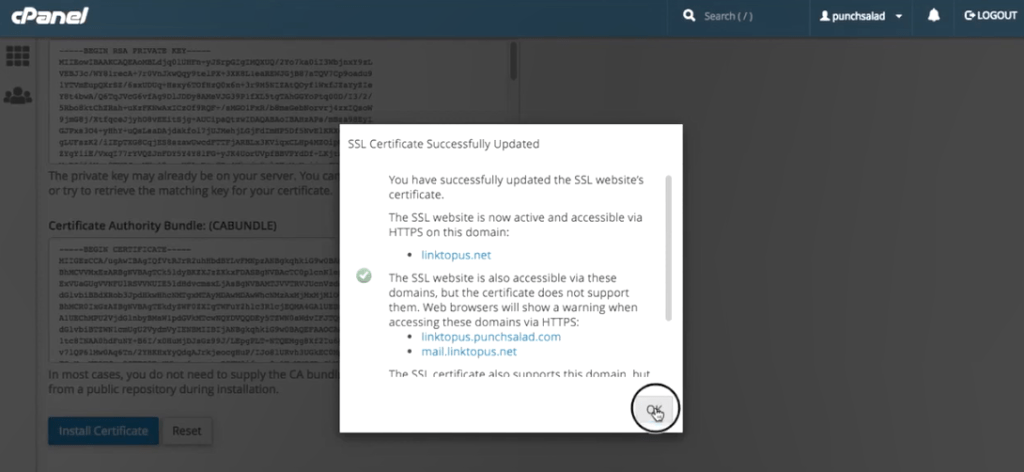
Si vous faites défiler vers le bas, vous pouvez voir que vous avez un nouveau certificat SSL dans la liste. Il est valable un an à compter de la date d'activation et couvre ces deux domaines.
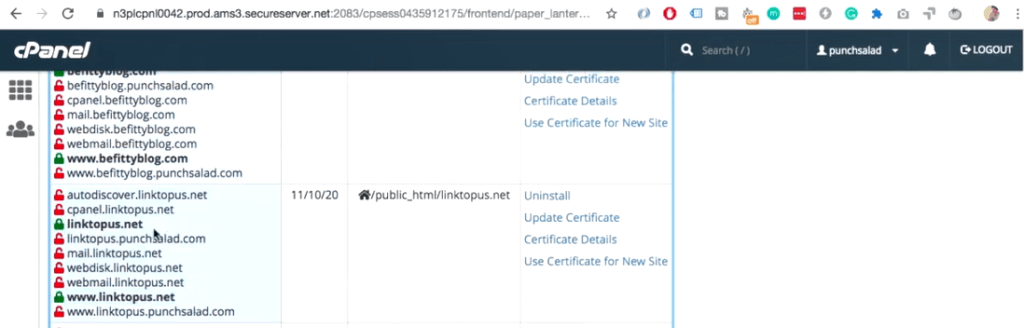
Voyons si cela a fonctionné sur le site Web. Et cliquez sur le cadenas dans la barre d'URL, votre site devrait maintenant avoir le texte "la connexion est sécurisée". Si vous cliquez sur le texte "Certificat", vous pourrez voir jusqu'à quand celui-ci est valide.
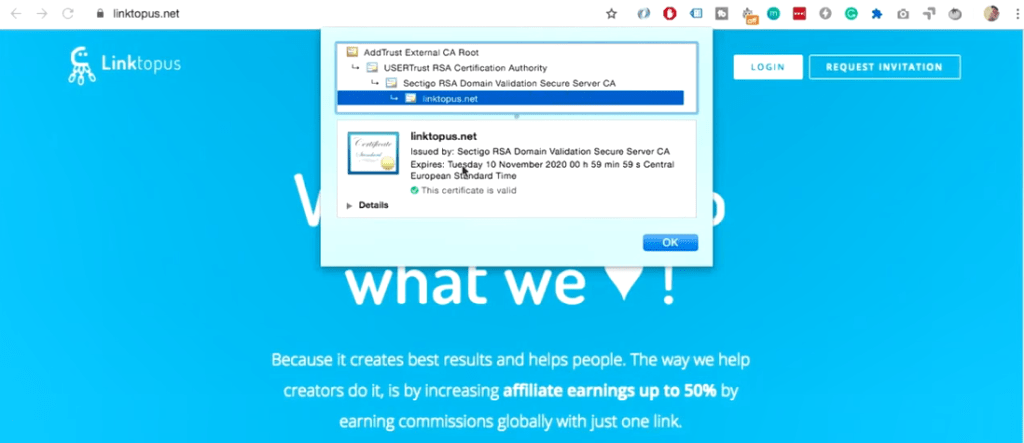
Alors maintenant, votre site Web est passé en mode furtif !
Si vous avez toujours ce verrou semi-fermé (dans Firefox, c'est juste le verrou orange), cela signifie que vous avez un avertissement de contenu mixte. En savoir plus sur la façon de corriger les avertissements de contenu mixte.
8. Créez une redirection de http vers https en utilisant le fichier .htaccess dans votre gestionnaire de fichiers
Une chose que je vous recommande de faire, c'est de taper votre domaine avec http://votredomaine.com. Vous pouvez voir que ce n'est toujours pas sécurisé car vous devez rediriger tout le trafic de http vers https. En savoir plus sur la façon dont vous pouvez créer une redirection de http vers https.
Si vous avez juste besoin du code de redirection, alors le voici :
RewriteEngine On RewriteCond %{HTTPS} off RewriteRule ^(.*)$ https://%{HTTP_HOST}%{REQUEST_URI} [L,R=301]Cela semble compliqué, mais ce n'est vraiment pas le cas, gardez simplement votre cPanel et votre gestionnaire de fichiers ouverts et votre site est sécurisé, peu importe comment vous entrez sur le site !
Si vous êtes arrivé jusqu'ici, félicitations ! C'était un voyage mais tu as été victorieux ! Maintenant tu peux oublier tout ça pendant au moins un an
